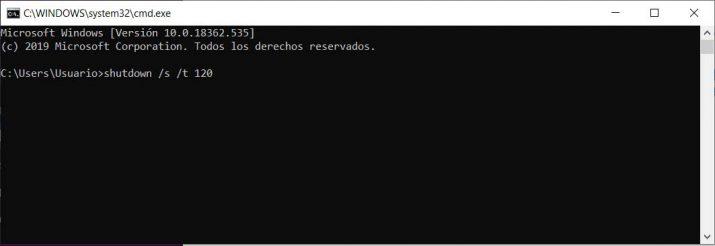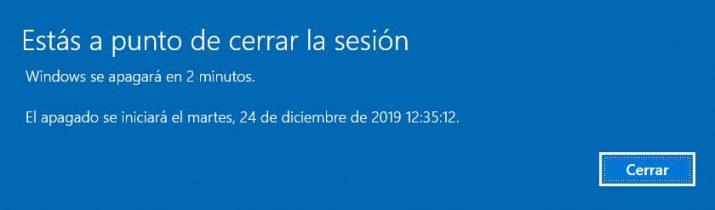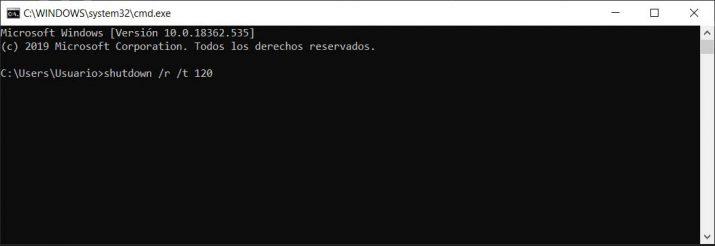Cómo Apagar Y Reiniciar El Ordenador Desde El Símbolo Del Sistema O CMD
Apagar el ordenador es una de las tareas que la mayoría de usuarios realiza a diario cuando acaba de trabajar. Algo realmente rutinario y sencillo, ya que basta con hacer clic sobre el botón de Inicio de Windows y pulsar sobre la opción apagar o bien usar el atajo de teclado Alt+F4, por ejemplo. Sin embargo, la cosa se nos puede complicar cuando por alguna extraña razón el botón de Inicio no funciona o la interfaz gráfica del sistema se ha quedado bloqueada, por ejemplo. En esta circunstancia o siempre que queramos, es importante saber que podemos apagar el ordenador desde el símbolo del sistema o CMD.
Qué es el símbolo del sistema o CMD
El símbolo del sistema o también conocido como CMD por ser la abreviatura de CoMmanD, es un intérprete de comandos basado en Windows y que es el equivalente al famoso command.com en MS-DOS.
En definitiva, una aplicación que nos permite realizar o ejecutar ciertas funciones propias de la interfaz gráfica pero a través de comandos que son enviados al cmd para ejecutarlos. De esta manera, podemos ejecutar ciertas funciones que también están disponibles desde la interfaz gráfica sin hacer uso de ella e incluso otras que solo están disponibles desde la línea de comandos.
Para utilizar el símbolo del sistema, debemos lanzar la aplicación y una vez ahí, introducir un comando válido, junto a cualquiera de sus parámetros aceptados de manera opcional. Con el simple hecho de pulsar Enter, el comando será enviado y ejecutado, siempre y cuando la sintaxis sea correcta.
Reinicia o apaga el ordenador desde la línea de comandos
Para reiniciar o apagar el ordenador desde la línea de comando, vamos a tener que echar mano del comando shutdown.exe. Es uno de los comandos del CMD y el que nos permite indicar si queremos reiniciar o apagar el equipo. Para ello, lo primero que debemos hacer es conocer la sintaxis del mismo:
shutdown [/i | /l | /s | /r | /a | /p | /h | /e] [/f] [/m \\<ComputerName>] [/t <XXX>] [/d [p|u:]<XX>:<YY> [/c «comment»]]
Como podemos ver, permite un montón de parámetros para establecer ciertas configuraciones o incluso para realizar el apagado del ordenador de forma remota, entre otras muchas. Sin embargo, los parámetros más importantes para ordenar que el equipo se reinicie o apague definitivamente son /s y /r.
Apagar el PC
Concretamente, el parámetro /s es el que indica que lo que queremos hacer es apagar el equipo. Por lo tanto, basta con escribir el comando:
shutdown /s
y pulsar Enter en la línea de comandos para que veamos cómo nuestro ordenador se apaga automáticamente.
Ahora bien, dentro de la sintaxis del propio comando, hay otros parámetros que pueden acompañar a la instrucción de apagado del ordenador. Por ejemplo, [/t <XXX>], que nos permite configurar el apagado del equipo después de un cierto tiempo que estableceremos en segundos. Es decir, si lo que queremos es apagar el sistema después de dos minutos desde que lanzamos el comando, debemos escribir lo siguiente en el símbolo del sistema:
shutdown /s /t 120
Nada más ejecutarlo, se nos mostrará una ventana en la que el propio sistema nos informará que el equipo se va a apagar en un plazo de 2 minutos. Si en cualquier momento nos surge la necesidad de cancelar esta orden y no queremos que se apague el ordenador, podemos cancelar el proceso ejecutando el comando shutdown /a.
Reiniciar el ordenador
En esta ocasión, el parámetro que debemos usar para solicitar un reinicio del equipo después de su apagado es /r. Por lo tanto, si lo que queremos es ordenar un reinicio del PC desde la línea de comandos o CMD, este es el comando que debemos ejecutar:
shutdown /r
Al igual que indicamos a la hora de apagar el ordenador, también es posible indicar que el sistema espere un determinado tiempo antes de proceder con el reinicio del mismo. Para ello, podemos usar el mismo parámetro /t XXX de la siguiente manera:
shutdown /r /t 120
Esto va a hacer que el equipo se reinicie después de su apagado después de esperar dos minutos desde el momento que ejecutamos dicho comando. También podemos cancelar dicha orden lanzando el comando shutdown /a antes de que acabe el tiempo de espera establecido.
Via: www.adslzone.net
 Reviewed by Anónimo
on
7:39
Rating:
Reviewed by Anónimo
on
7:39
Rating: